|
REFERENCE

Ce tutoriel a été créé avec PSPX12 et traduit avec PSPX7 mais il peut également être exécuté avec les autres versions. Suivant la version utilisée, vous pouvez obtenir des résultats différents. Depuis la version X4, la fonction Image>Miroir a été remplacée par Image>Renverser horizontalement, et Image>Renverser avec Image>Renverser verticalement . Dans les versions X5 et X6, les fonctions ont été améliorées par la mise à disposition du menu Objets. Avec la nouvelle version X7, nous avons encore Image>Miroir et Image>Renverser/Retourner, mais avec nouvelles différences. Voir les détails à ce sujet ici Certaines dénominations ont changées entre les versions de PSP. Les plus frequentes dénominations utilisées:   Vos versions ici Vos versions ici Nécessaire pour réaliser ce tutoriel: Matériel ici Pour le tube merci Luz Cristina. Le reste du matériel est de Tati. (ici les liens vers les sites des créateurs de tubes)  Modules Externes: consulter, si nécessaire, ma section des filtres ici Filters Unlimited 2.0 ici &<Bkg Kaleidoscope> - Kaleidoscope 5 (à importer dans Unlimited) ici Mehdi - Wavy Lab ici Filter Factory Gallery V - Posterize ici Toadies - What are you ici L and K landksiteofwonders - L&K's Frederiek ici Simple - Diamonds ici Carolaine and Sensibility - CS_DLines ici Flaming Pear - Flood ici Alien Skin Eye Candy 5 Impact - ici Filtres Toadies et Simple peuvent être utilisés seuls ou importés dans Filters Unlimited. voir comment le faire ici). Si un filtre est fourni avec cette icône,  en fonction des couleurs utilisées, vous pouvez changer le mode mélange et l'opacité des calques. Dans les plus récentes versions de PSP, vous ne trouvez pas le dégradé d'avant plan/arrière plan ou Corel_06_029. Vous pouvez utiliser le dégradé des versions antérieures. Ici le dossier Dégradés de CorelX. Placer le preset En cliquant sur le preset une ou deux fois (selon vos réglages) automatiquement il se placera directement dans le dossier Settings de Alien Skin Eye Candy. pourquoi un ou deux clic voir ici Placer les sélections dans le dossier Sélections. Ouvrir les masques dans PSP et les minimiser avec le reste du matériel. Couleurs utilisées  1. Placer en avant plan la couleur 1 #5a2522, et en arrière plan la couleur 2 #b4908d 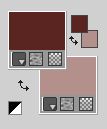 2. Ouvrir une nouvelle image transparente 900 x 550 pixels. 3. Effets>Modules Externes>Mehdi - Wavy Lab. Ce filtre crée des dégradés avec les couleurs de votre palette: la première est la couleur d'arrière plan, la deuxième est la couleur d'avant plan. Changer la dernière couleur créée par le filtre avec la couleur 3 #e6dbdf. 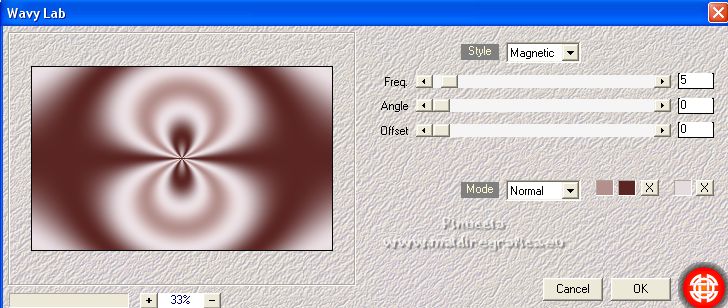 4. Effets>Effets d'image>Mosaïque sans jointures.  5. Réglage>Flou>Flou radial.  6. Calques>Dupliquer. Effets>Modules Externes>Filters Unlimited 2.0 - &<Kaleidoscope> - Kaleidoscope 5, par défaut. 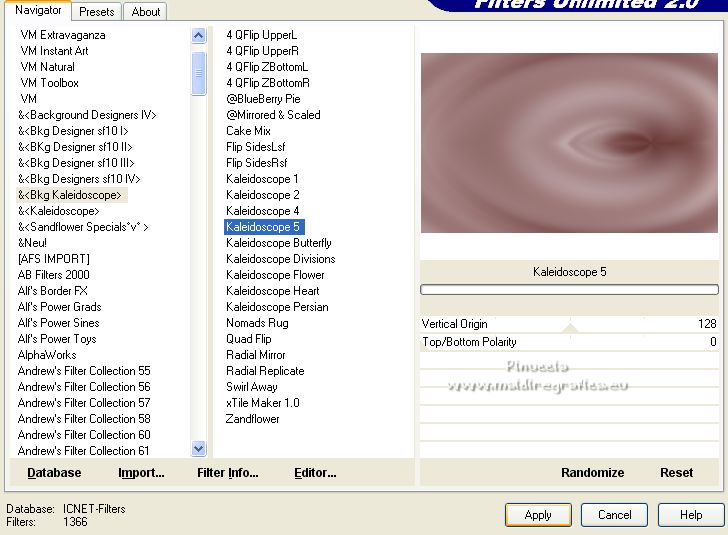 7. Image>Miroir. Placer le calque en mode Multiplier. 8. Placer en avant plan la couleur 2 #b4908d, et en arrière plan la couleur 3 #e6dbdf. 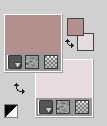 Préparer en avant plan un dégradé de premier plan/arrière plan, style Linéaire. 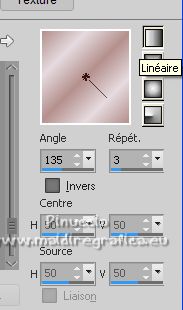 9. Calques>Nouveau calque raster. Remplir  le calque du dégradé. le calque du dégradé.10. Effets>Modules Externes>Filter Factory Gallery V - Posterize, par défaut. 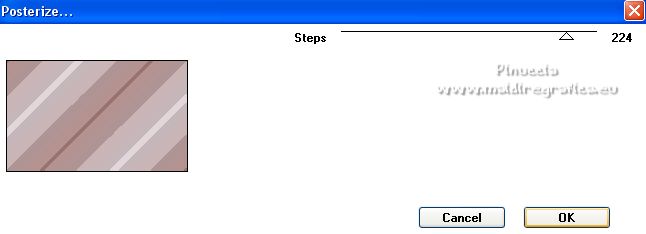 11. Image>Redimensionner, à 75%, redimensionner tous les calques décoché. 12. Effets>Effets d'image>Mosaïque sans jointures, comme précédemment.  13. Effets>Modules Externes>Toadies - What are you, par défaut. 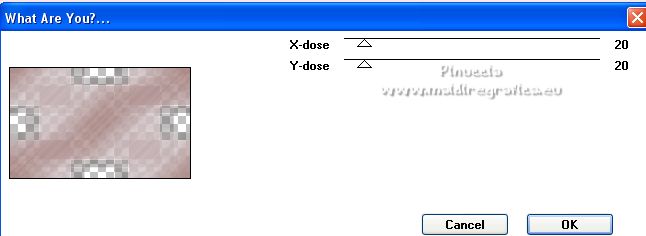 14. Effets>Effets d'image>Mosaïque sans jointures, comme précédemment, mais Horizontale coché.  15. Effets>Effets de bords>Accentuer. Placer le calque en mode Recouvrement. 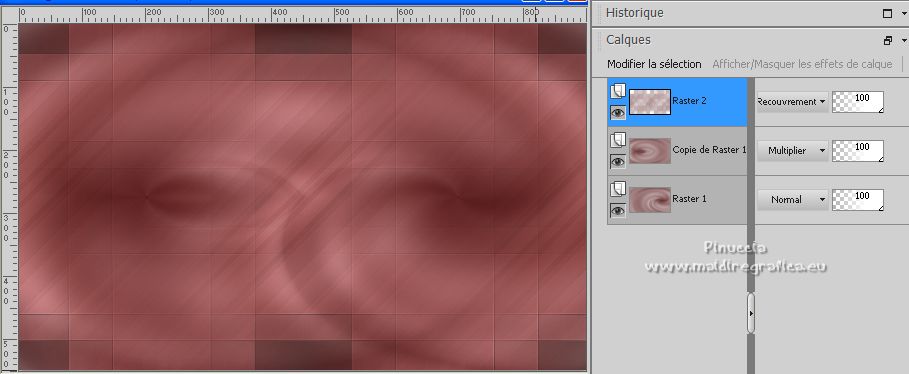 16. Effets>Modules Externes>L and K landksiteofwonders - L&K's - Frederiek, par défaut.  17. Placer en avant plan la couleur #ffffff. 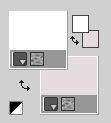 Calques>Nouveau calque raster. Remplir  le calque avec la couleur #ffffff. le calque avec la couleur #ffffff.18. Calques>Nouveau calque de masque>A partir d'une image. Ouvrir le menu deroulant sous la fenêtre d'origine et vous verrez la liste des images ouvertes. Sélectionner le masque TD_Mask_Reference  Calques>Fusionner>Fusionner le groupe. 19. Effets>Effets de distorsion>Vagues. 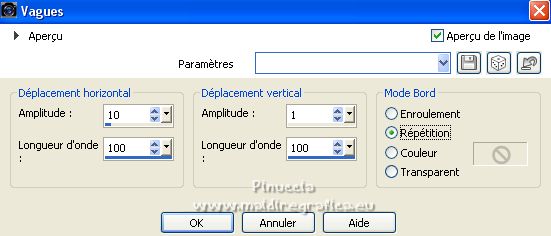 20. Calques>Nouveau calque de masque>A partir d'une image. Ouvrir le menu deroulant sous la fenêtre d'origine et sélectionner le masque 20_20.  Calques>Fusionner>Fusionner le groupe. 21. Effets>Effets 3D>Ombre portée, couleur 1 #5a2522. 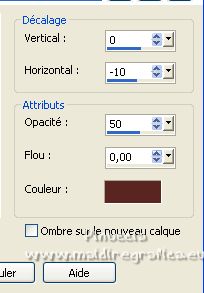 22. Placer le calque en mode Recouvrement. 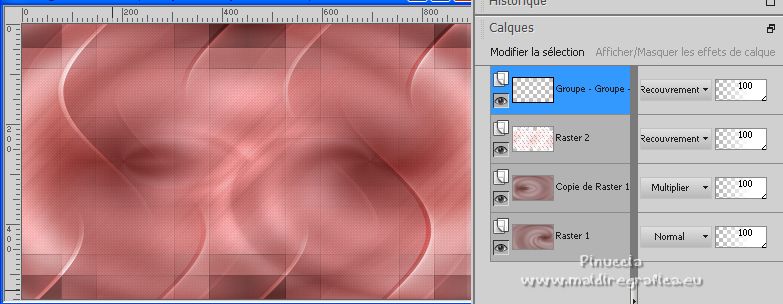 23. Ouvrir le tube TD_Deco1_Reference 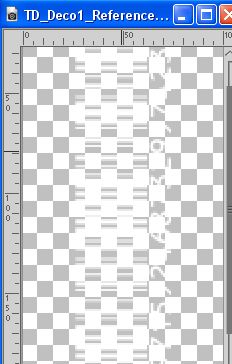 Édition>Copier. Revenir sur votre travail et Édition>Coller comme nouveau calque. 24. Touche K sur le clavier pour activer l'outil Sélecteur  et placer Position horiz. et Position vert. 0,00.  Placer le calque en mode Lumière douce. 25. Ouvrir le tube TD_Deco2_Reference 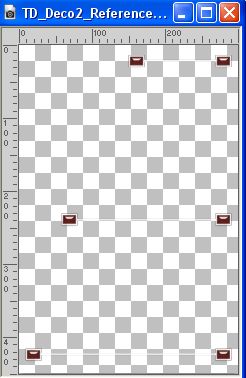 Édition>Copier. Revenir sur votre travail et Édition>Coller comme nouveau calque. Placer Position horiz.: 612,00 et Position vert.: 6,00. 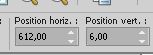 25. Note. Pour coloriser en fonction de vos couleurs, charger la sélection TD_Reference_Sel2 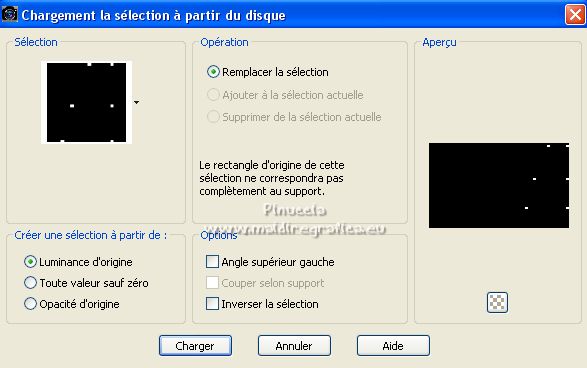 Sélections>Désélectionner tout. 26. Effets>Effets 3D>Ombre portée, couleur noire. 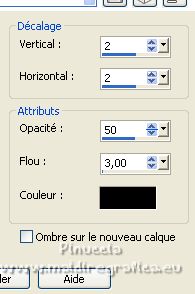 27. Ouvrir le tube TD_Texto_Reference 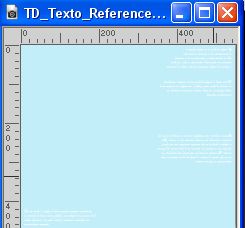 Édition>Copier. Revenir sur votre travail et Édition>Coller comme nouveau calque. Placer Position horiz.: 363,00 et Position vert.: 69,00. 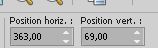 Réduire l'opacité de ce calque à 60%. 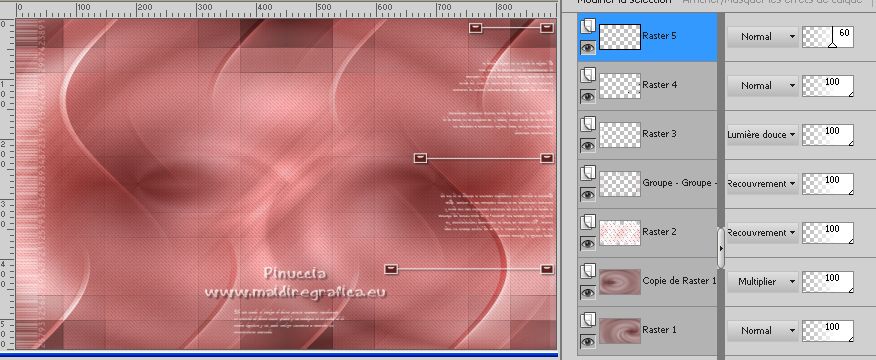 28. Ouvrir le tube TD_Deco3_Reference 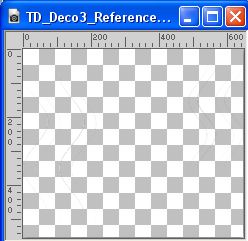 Édition>Copier. Revenir sur votre travail et Édition>Coller comme nouveau calque. Placer Position horiz.: 98,00 et Position vert.: -8,00. 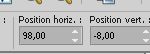 Touche M pour désélectionner l'outil. Placer le calque en mode Éclaircir. 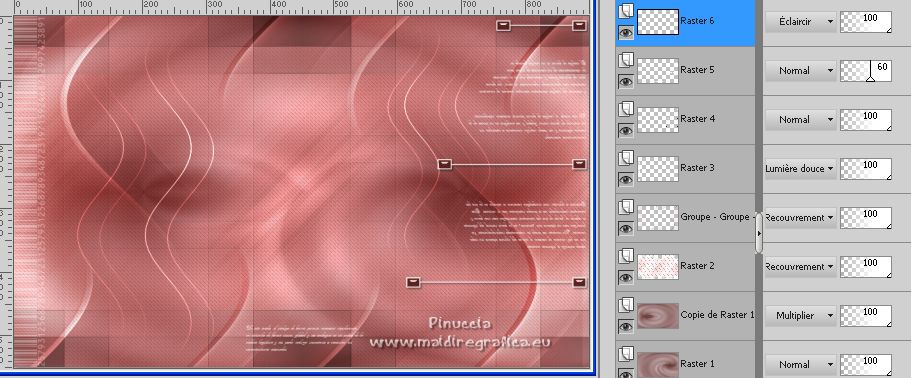 29. Vous positionner sur le calque du bas de la pile, Raster 1. Sélections>Charger/Enregistrer une sélection>Charger à partir du disque. Chercher et charger la sélection TD_Reference_Sel1 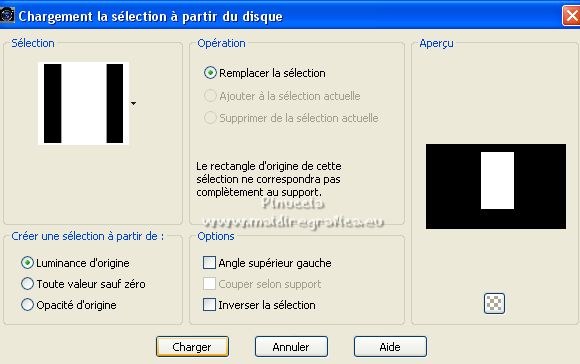 Sélections>Transformer la sélection en calque. Sélections>Désélectionner tout. 30. Calques>Agencer>Placer en haut de la pile. Effets>Effets de bords>Accentuer. 31. Effets>Modules Externes>Carolaine and Sensibility - CS_DLines, par défaut. 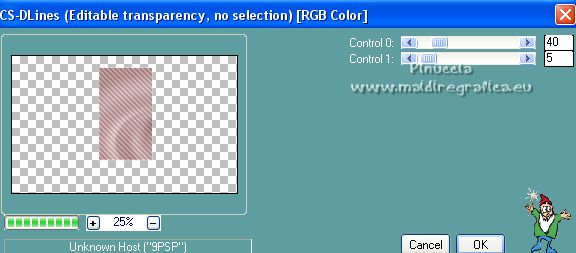 32. Effets>Effets 3D>Ciselage, couleur 4 #e6b3b2 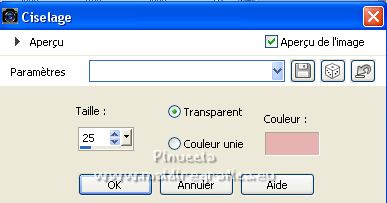 Placer le calque en mode Multiplier. 33. Ouvrir le tube TD_Tubes_Misted_Flores005 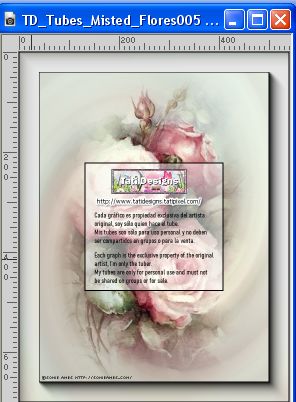 Édition>Copier. Revenir sur votre travail et Édition>Coller comme nouveau calque. Image>Redimensionner, à 70%, redimensionner tous les calques décoché. 34. Touche K pour activer l'outil Sélecteur  Placer Position horiz.: 302,00 et Position vert.: 10,00. 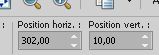 Touche M pour désélectionner l'outil. 35. Effets>Modules Externes>Flaming Pear - Flood. selon votre tube, adapter le paramètre de Horizon 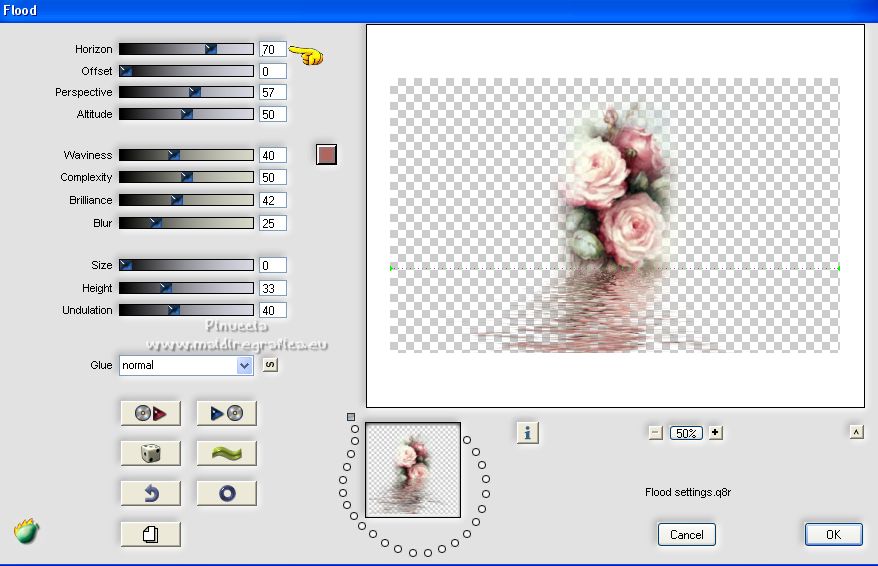 Placer le calque en mode Lumière douce. 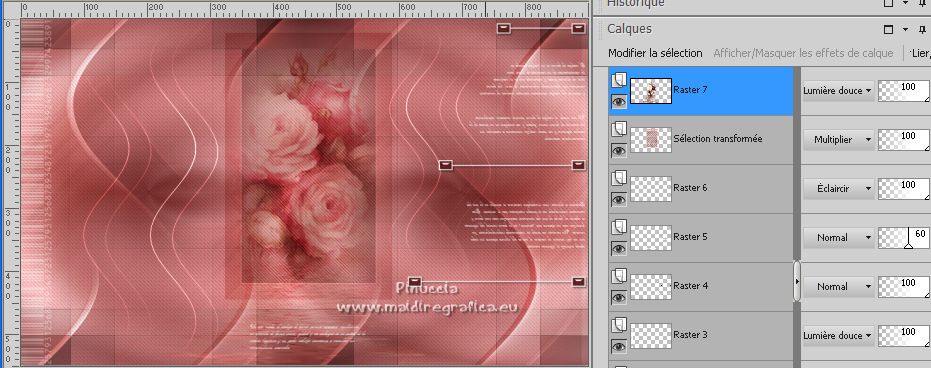 36. Ouvrir le tube TD_Deco4_Reference 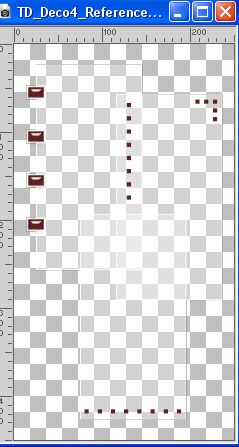 Édition>Copier. Revenir sur votre travail et Édition>Coller comme nouveau calque. 37. Touche K pour activer l'outil Sélecteur  Placer Position horiz.: 326,00 et Position vert.: 35,00. 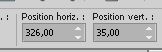 Touche M pour désélectionner l'outil. Note: Pour coloriser selon vos couleurs, charger la sélection TD_Reference_Sel3 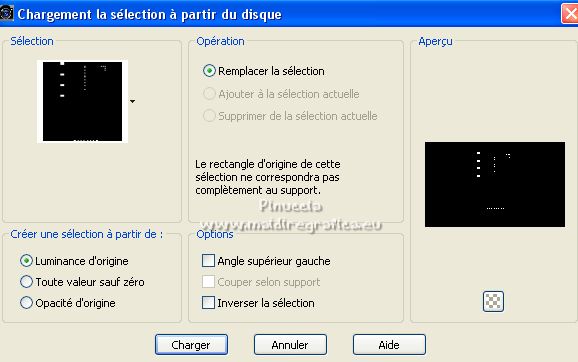 Sélections>Désélectionner tout 38. Calques>Fusionner>Calques visibles. 39. Calques>Dupliquer. Image>Redimensionner, à 90%, redimensionner tous les calques décoché. 40. Ouvrir le tube TD_Marco_Reference 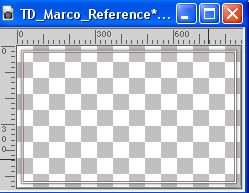 Édition>Copier. Revenir sur votre travail et Édition>Coller comme nouveau calque. Ne pas déplacer, il est à sa place. Note: S'il est nécessaire changer la couleur, vous pouvez utiliser l'outil Changeur de couleur 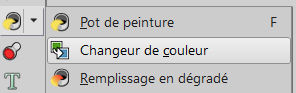 41. Vous positionner sur le calque du bas de la pile, Fusionné. Effets>Modules Externes>Simple - Diamonds. 42. Vous positionner sur le calque du haut de la pile. Ouvrir le tube TD_Título_Reference 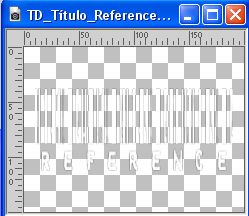 Édition>Copier. Revenir sur votre travail et Édition>Coller comme nouveau calque. 43. Touche K pour activer l'outil Sélecteur  Placer Position horiz.: 638,00 et Position vert.: 436,00. 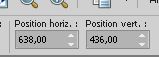 Touche M pour désélectionner l'outil. 44. Effets>Effets 3D>Ombre portée, couleur 1 #5a2522.  Placer le calque en mode Recouvrement. 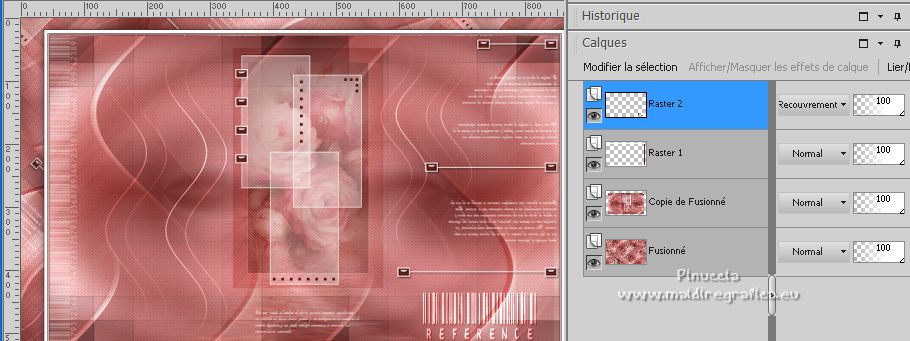 45. Pour les bords, placer en avant plan la couleur 1 #5a2522, et en arrière plan la couleur 5 #b2645e. Image>Ajouter des bordures, 1 pixel, symétrique, couleur 1 #5a2522  Image>Ajouter des bordures, 3 pixels, symétrique, couleur 5 #b2645e  Image>Ajouter des bordures, 1 pixel, symétrique, couleur 1 #5a2522  Image>Ajouter des bordures, 15 pixels, symétrique, couleur #fffff. Image>Ajouter des bordures, 1 pixel, symétrique, couleur 1 #5a2522  Image>Ajouter des bordures, 5 pixels, symétrique, couleur 5 #b2645e  Image>Ajouter des bordures, 1 pixel, symétrique, couleur 1 #5a2522  Image>Ajouter des bordures, 45 pixels, symétrique, couleur #ffffff. 46. Ouvrir le tube TD_Deco5_Reference 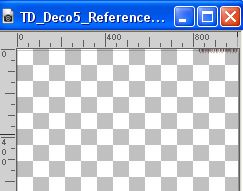 Édition>Copier. Revenir sur votre travail et Édition>Coller comme nouveau calque. Note: Coloriser, en fonction de vos couleurs. 47. Touche K pour activer l'outil Sélecteur  Placer Position horiz.: 20,00 et Position vert.: 15,00. 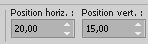 48. Ouvrir le tube 6274-Luz Cristina  Édition>Copier. Revenir sur votre travail et Édition>Coller comme nouveau calque. Image>Redimensionner, à 75%, redimensionner tous les calques décoché. 49. Placer Position horiz.: -1,00 et Position vert.: 9,00. 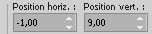 Touche M pour désélectionner tout. Réglage>Netteté>Netteté. 50. Effets>Modules Externes>Alien Skin Eye Candy 5 Impact - Perspective Shadow. Sélectionner le preset TD_Shadow50 Ci dessous les règlages en cas de problèmes avec le preset. 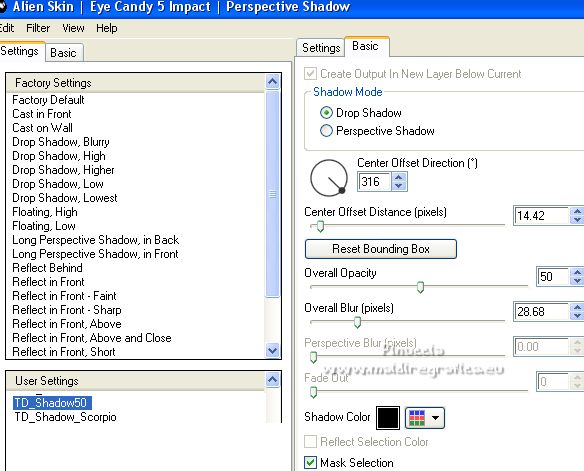 41. Signer votre travail sur un nouveau calque. 42. Image>Ajouter des bordures, 1 pixel, symétrique, couleur 1 #5a2522  . .43. Image>Redimensionner, 950 pixels de largeur, redimensionner tous les calques coché. 44. Ajouter, si vous voulez les watermarks de l'auteur et du traducteur.   (si nécessaire, pour changer la couleur utilisez l'outil Changeur de couleur 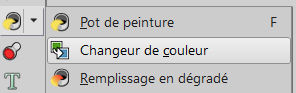 ) )45. Calques>Fusionner>Tous et enregistrer en jpg. Pour le tube de cette version merci Suizabella    Vos versions ici Vos versions ici Si vous avez des problèmes, ou des doutes, ou vous trouvez un link modifié, ou seulement pour me dire que ce tutoriel vous a plu, vous pouvez m'écrire. |




